使用cad绘制手形功能图形符号
1、打开cad,使用矩形工具在作图区绘制一个矩形,如下图。
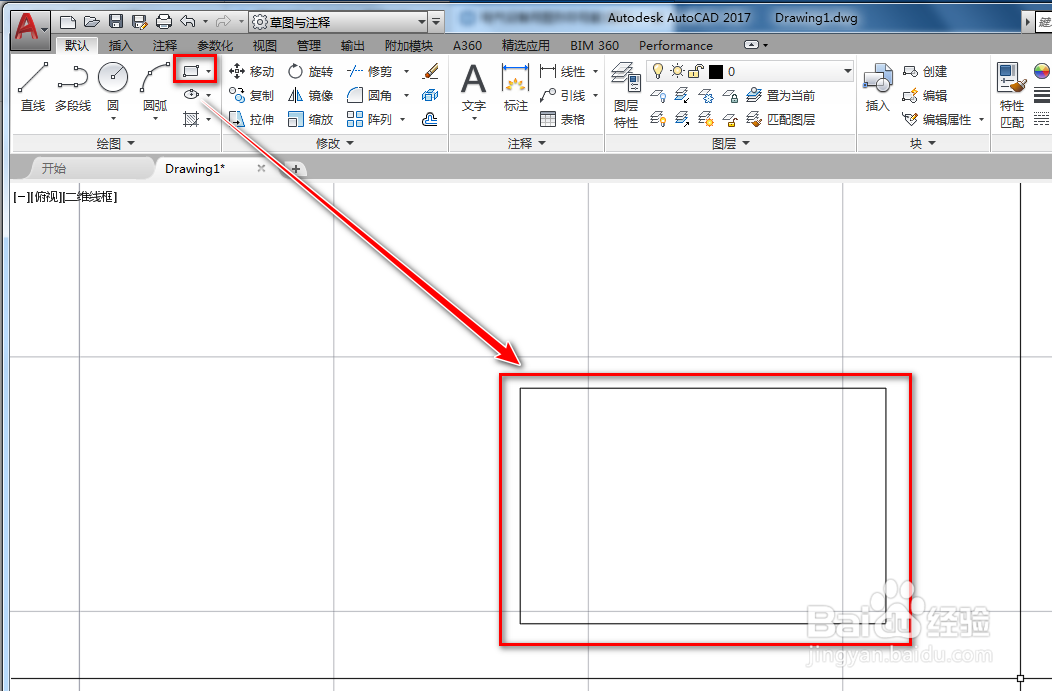
2、使用直线工具,以矩形的中心为起点绘制两条线段,如下图。
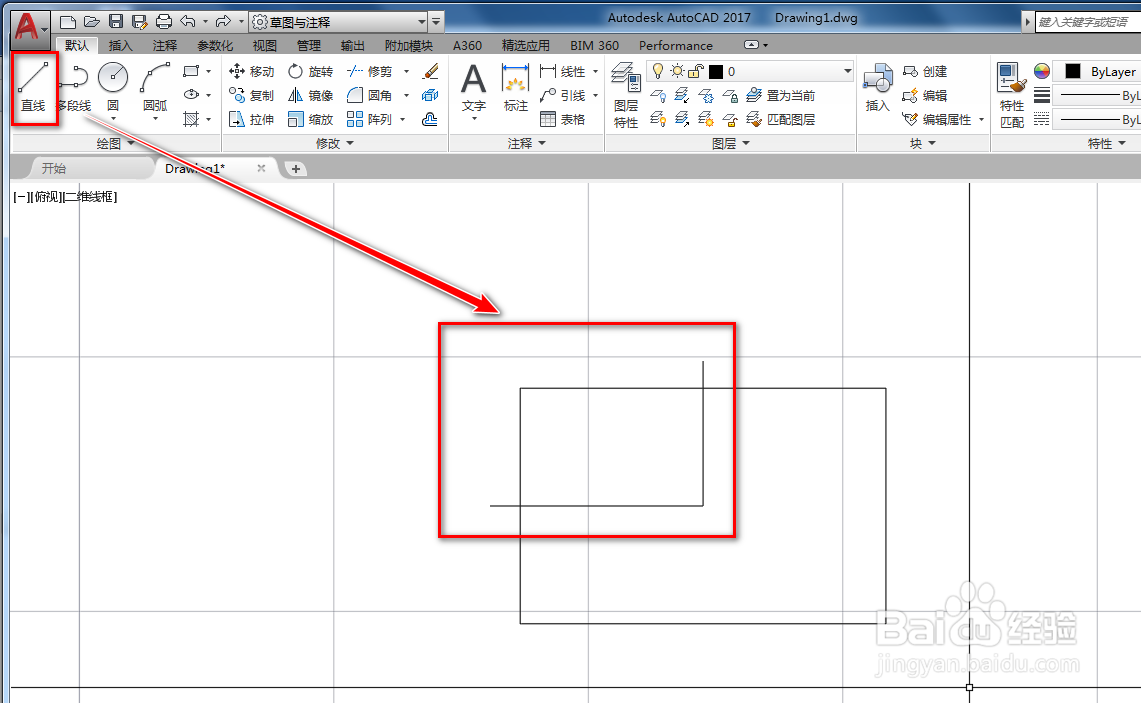
3、使用镜像工具,将绘制的线段分别镜像到对边,如下图。
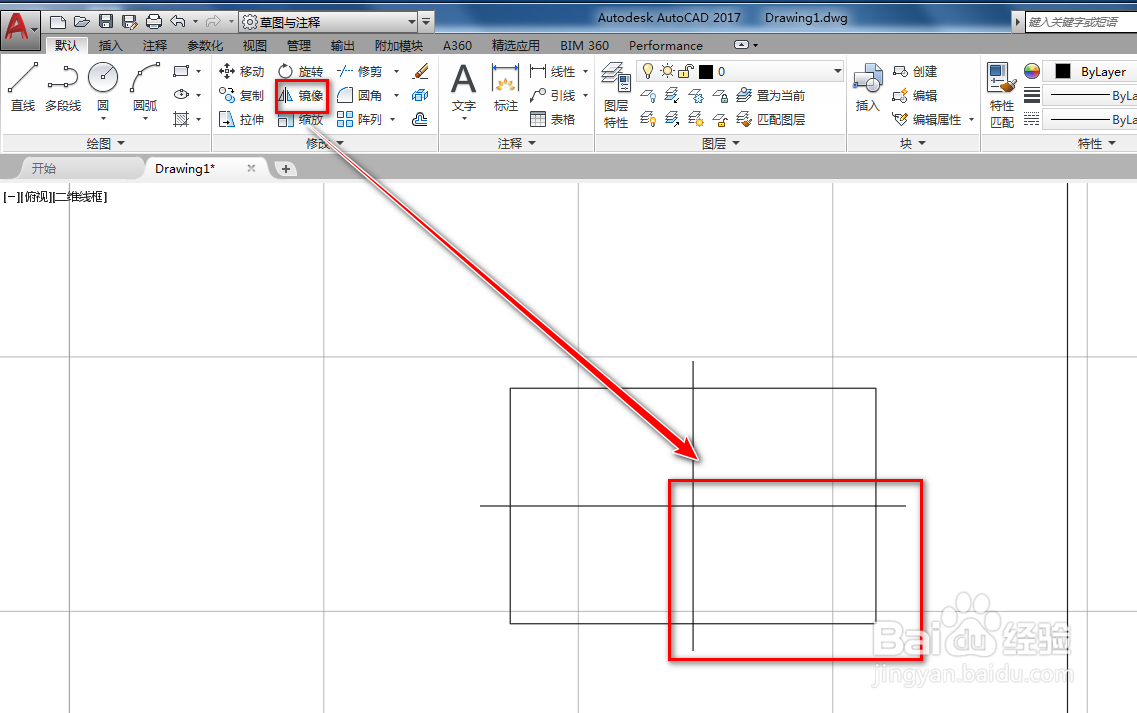
4、使用圆弧工具,绘制四段首尾相连的弧,如下图。
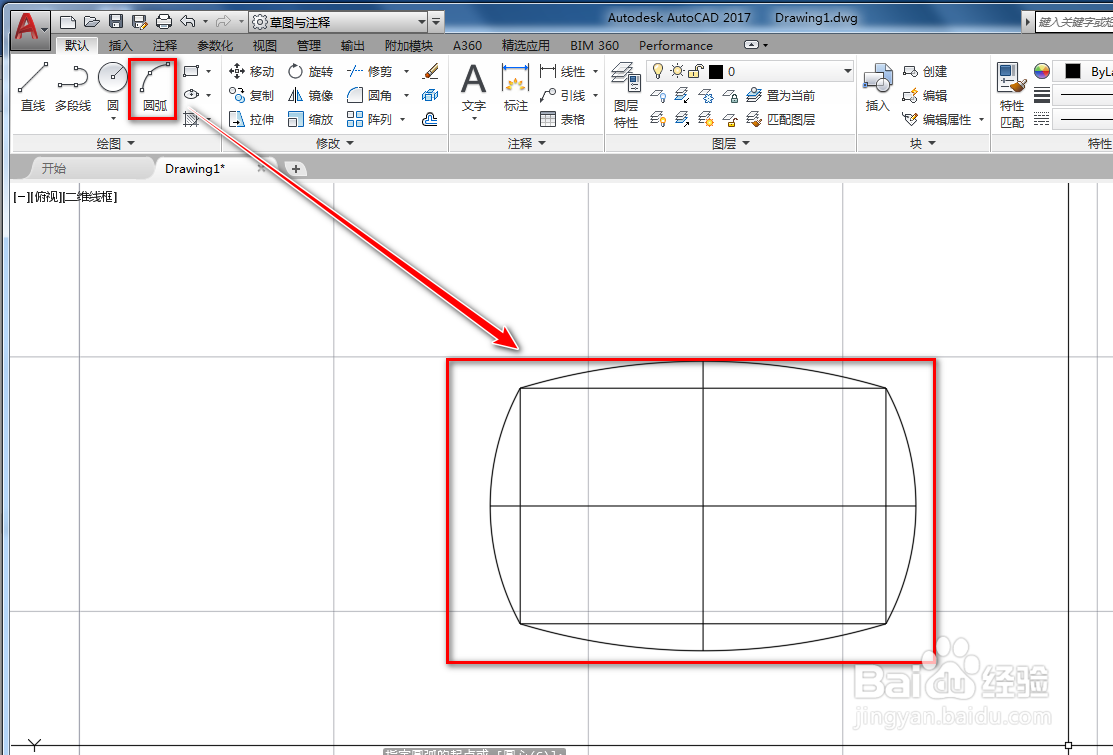
5、选中矩形和线段,使用删除工具将其删除,如下图。
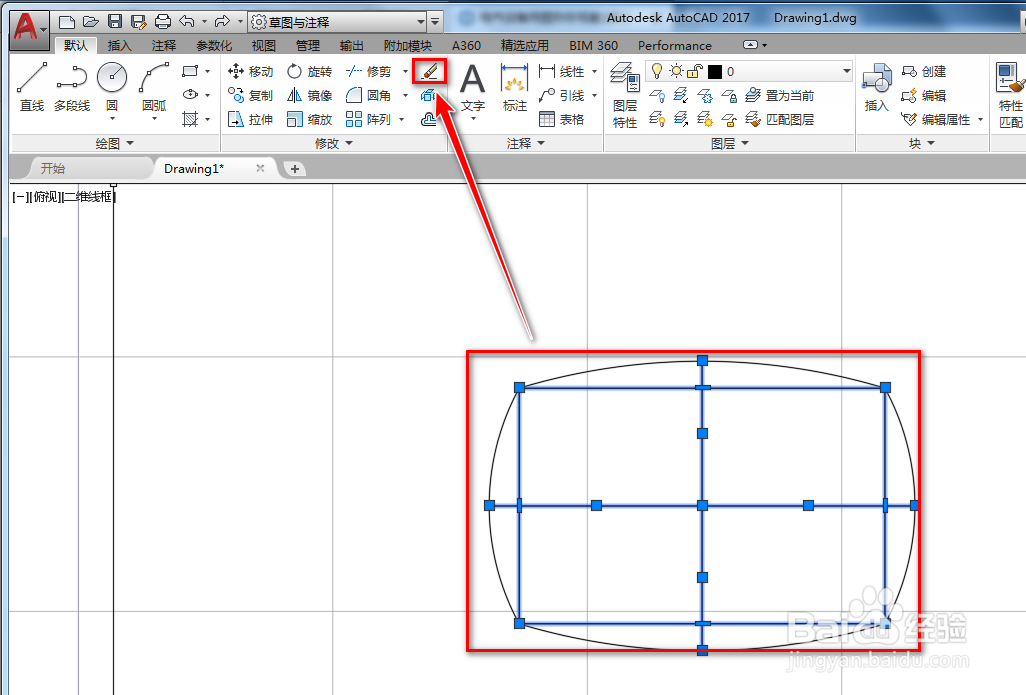
6、点击工具栏的多行文字工具,如下图。
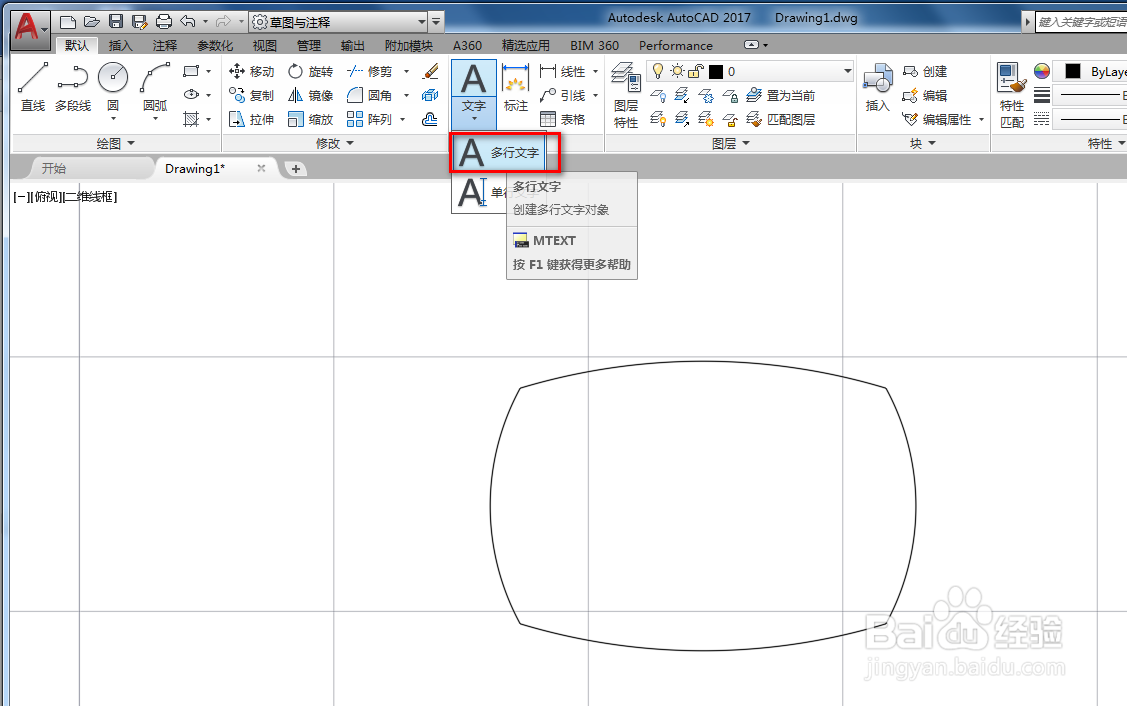
7、点击插入符号,选择其他,如下图。
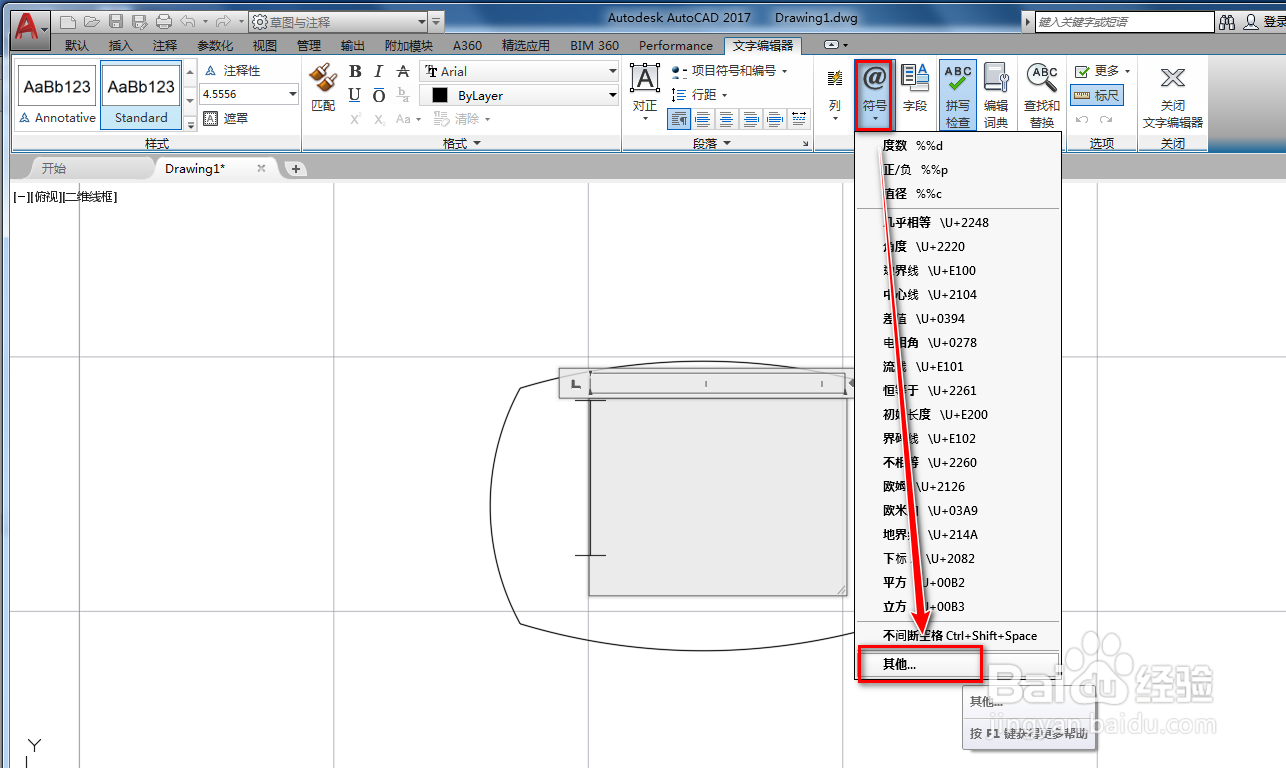
8、找到wingdings2,找到手形,点击插入,再点击复制,如下图。
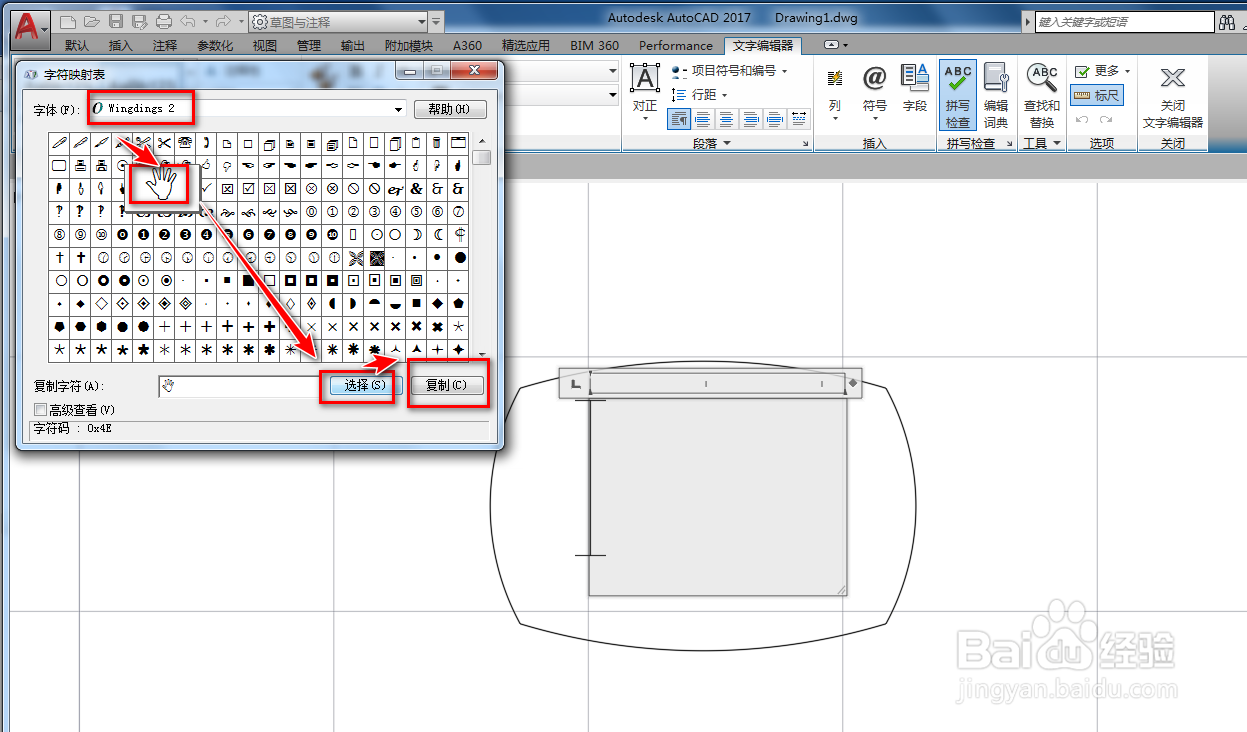
9、在作图区按ctrl+V粘贴后,我们点击鼠标右键,在右键菜单中,选择特性,如下图。
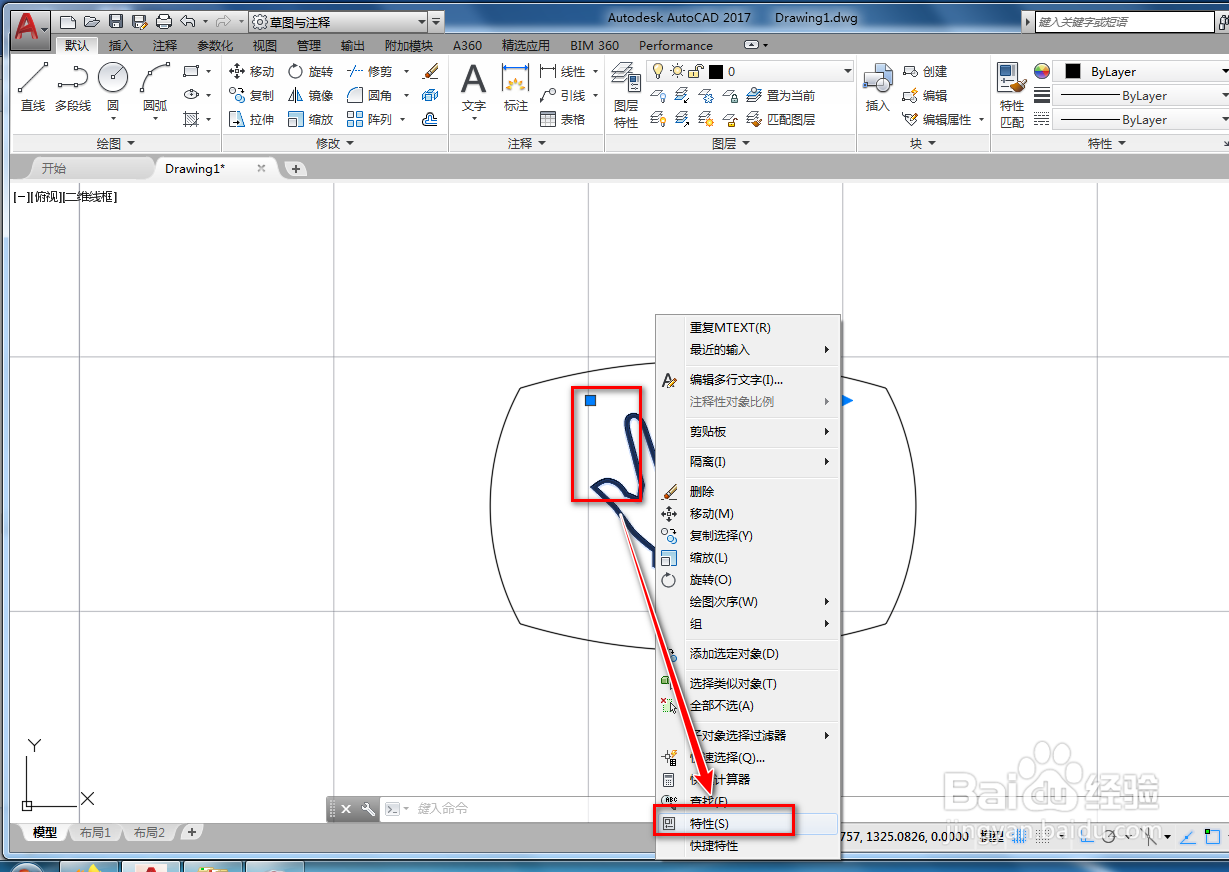
10、在特性中,修改对齐方式为正中,拖动到合适位置就得到了需要的手形功能图形符号,如下图。
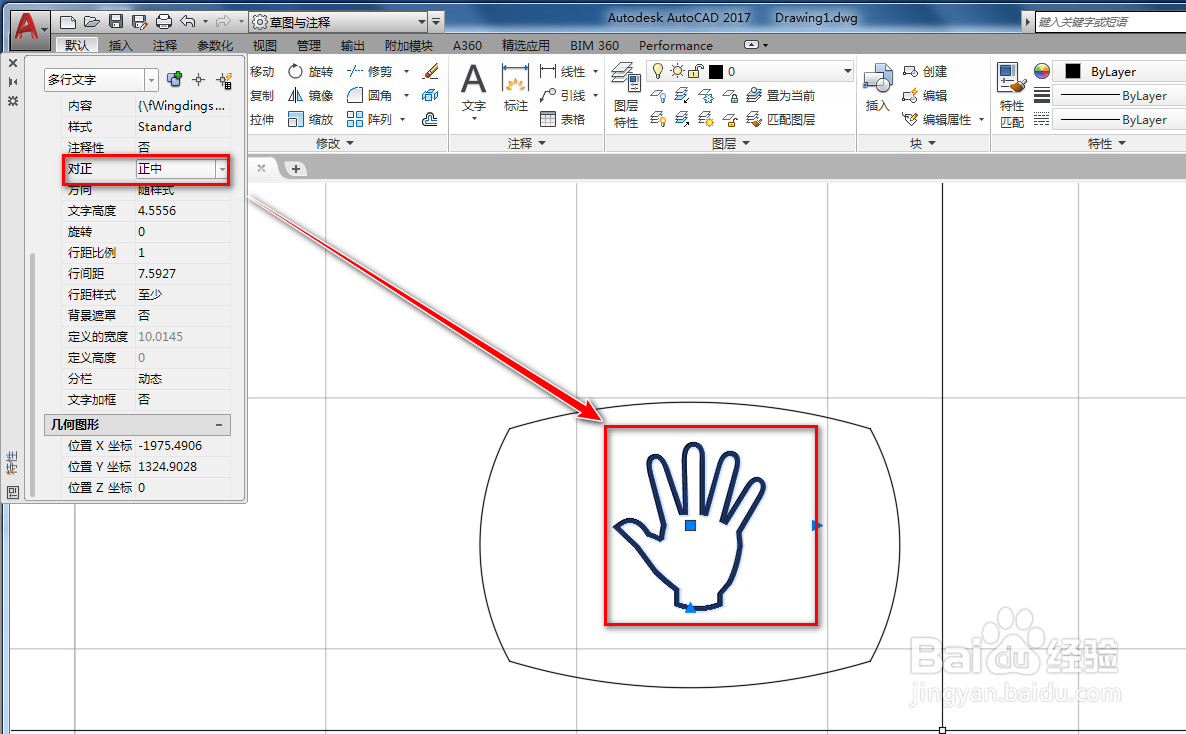
声明:本网站引用、摘录或转载内容仅供网站访问者交流或参考,不代表本站立场,如存在版权或非法内容,请联系站长删除,联系邮箱:site.kefu@qq.com。
阅读量:42
阅读量:108
阅读量:46
阅读量:52
阅读量:29